Jak praví již dnes poněkud obnošené rčení: na žádném, byť sebevětším pevném disku není nikdy dostatek místa. Snad nebude příliš troufalé, když si tipneme, že prakticky každý, kdo pracuje s počítačem, se někdy dostal do situace, kdy musel řešit nedostatek místa na disku. I v našich dřívějších návodech jsme se problematikou nedostatku místa a jeho uvolnění již zabývali, ovšem především se jednalo o uvolnění místa obsazeného operačním systémem Windows a aplikacemi. Tentokrát bychom svoji pozornost zaměřili na knihovny a datové soubory. Pokud i vy patříte mezi běžné uživatele počítače, pak vězte, že právě tyto soubory zabírají místo na disku nejvíce a pravděpodobnost, že právě tyto soubory zabírají místo na disku zbytečně, je tak poměrně vysoká.
Vyhledejte duplicitní soubory
Pokud máte v počítači několik kopií stejného souboru, pak tyto kopie nejsou ničím jiným než odpadem, který jen zbytečně zabírá místo. Pokud byste se nicméně pokoušeli tyto duplicitní soubory vyhledávat sami, pak je to stejně obtížné jako hledání příslovečné jehly v kupce sena.
Namísto toho raději vyzkoušejte zdarma dostupnou verzi programu Duplicate Cleaner od firmy Digitalvolcano. Pokud se vám bude tento nástroj zdát v neplacené verzi nedostatečný, prozkoumejte možnosti nabízené verzí Pro, která se dá pořídit za cca 600 Kč.
Program Duplicate Cleaner vám umožní definovat samotný pojem duplicitního souboru. Pojem duplicitní soubor tak můžete založit na definici stejného obsahu, názvu, data anebo velikosti. (pokud si vyberete možnost definovat duplicitu na základě obsahu, pak možnost definování duplicity na základě velikosti je ze zřejmých důvodů neaktivní). Dále nastavujete, kde budete chtít vyhledávat a konfigurujete filtry podle názvu, data a velikosti. Dále jsou zde k dispozici speciální položky pro fotografie a hudbu, nicméně co se týče fotografií, jsou potřebné funkce dostupné pouze v placené verzi.
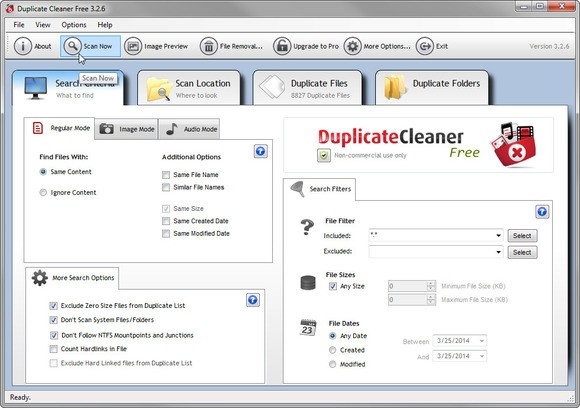
Osobně vám doporučujeme, abyste používali pouze možnost Same Content, která se nachází na záložce Regular Mode a ostatní volby nechali na výchozím nastavení. Po dokončení prohlížení obsahu počítače programem se přesuňte na záložku Duplicate Files, poklepejte na sloupec Size, čím seřadíte soubory podle velikosti od největšího.
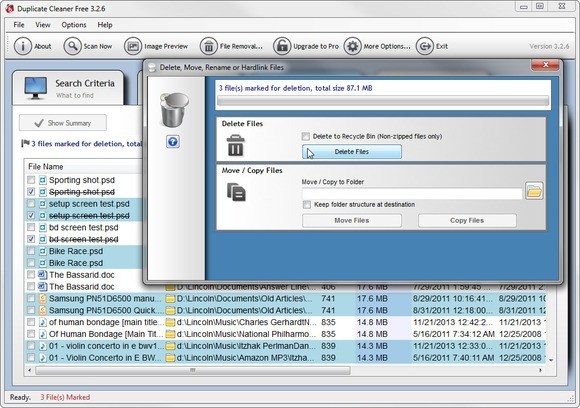
Pak začněte procházet seznam odshora a pečlivě přemýšlejte, co si můžete dovolit smazat. Dříve, než vás začne tato činnost nudit, totiž budete mít ty soubory, které vám zbytečně zabíraly místo na pevném disku, definitivně pryč.









































